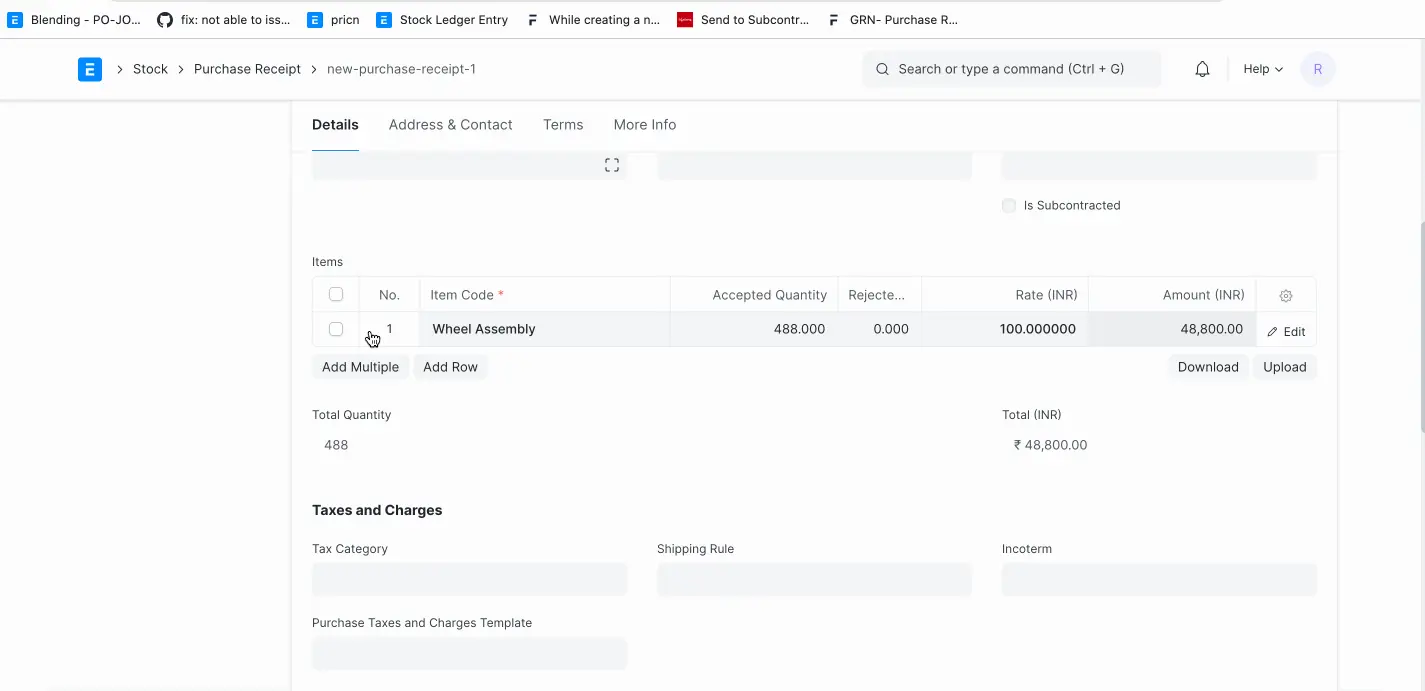ERP Cloud Systems - إعدادات المخزون
إعدادات المخزون
يمكنك ضبط الإعدادات الافتراضية للمعاملات المتعلقة بالمخزون من صفحة إعدادات المخزون.
1. التسمية حسب الصنف
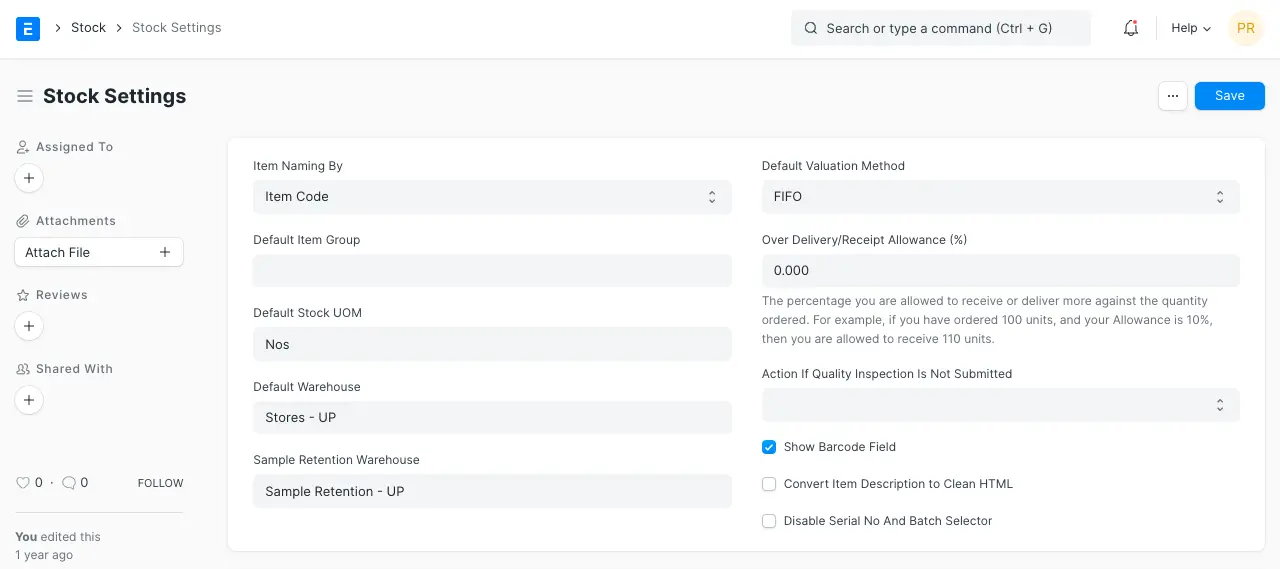
بشكل افتراضي، يتم تعيين اسم الصنف بناءً على رمز الصنف المدخل. إذا كنت ترغب في تسمية الاصناف باستخدام سلسلة تسمية محددة، اختر خيار "سلسلة التسمية".
2. الإعدادات الافتراضية
1.2 مجموعة الصنف الافتراضية
ستكون هذه هي مجموعة الصنف الافتراضية المخصصة للصنف الذي تم إنشاؤه حديثًا. مجموعات الاصناف مفيدة للتصنيف وضبط الخصائص للمجموعة بأكملها.
2.2 وحدة القياس الافتراضية للمخزون
وحدة القياس الافتراضية للمخزون هي "عدد"، ويمكن تغييرها من هنا.
3.2 المخزن الافتراضي
حدد المخزن الافتراضي الذي يتم منه إجراء معاملات المخزون. سيتم جلب هذا إلى حقل "المخزن الافتراضي" في سجل الصنف.
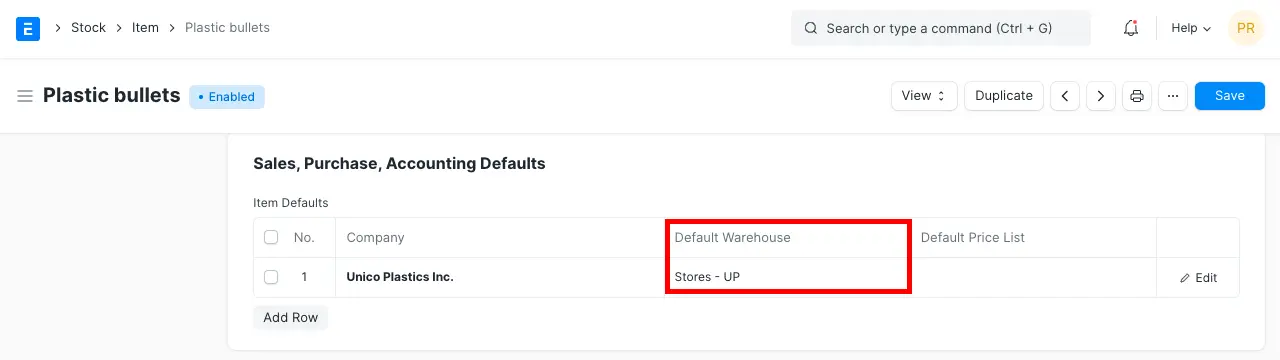
4.2 مخزن احتفاظ العينات
هذا هو المخزن الذي يتم تخزين عينات الاحتفاظ فيه.
5.2 طريقة التقييم الافتراضية
الوارد اولا يصرف أولاً أو طريقة المتوسط المرجح لتقييم الاصناف. الطريقة الافتراضية هي الوارد اولا يصرف اولا . إذا اخترت "المتوسط المرجح"، فسيتم تقييم الاصناف الجديدة باستخدام هذه الطريقة. يمكنك تغيير هذه الطريقة عند إنشاء اصناف جديدة في نموذج الصنف. بمجرد حفظ الصنف، لا يمكن تغيير طريقة التقييم
3. نسبة الحد المسموح بها
هذه هي النسبة المئوية التي يُسمح لك بتسلم أو تسليم أكثر من الكمية المطلوبة. على سبيل المثال: إذا قمت بطلب 100 وحدة، وأرسل المورد 120 وحدة والنسبة محددة بـ 10%، فبذلك يمكنك استلام 110 وحدات. بشكل افتراضي، يتم تعيين هذه النسبة إلى 0%.
4. الدور المسموح له بالتسليم/الاستلام الزائد
المستخدمون الذين لديهم هذا الدور مسموح لهم بالتسليم أو الاستلام بما يتجاوز النسبة المسموح بها وفقًا للحد المسموح به في الطلبات.
5. عرض حقل الباركود
حقل لإدخال تفاصيل الباركود للصنف. إذا تم إلغاء تحديد هذا الخيار، فلن يكون الحقل مرئيًا في نموذج الصنف.
6. تحويل وصف الصنف إلى HTML
عادةً ما يتم نسخ الأوصاف من مواقع الإنترنت أو من ملفات Word/PDF، وتحتوي هذه الأوصاف على العديد من الأنماط المدمجة. هذا قد يؤدي إلى تشويه عرض الفاتورة أو عرض الاقتباس في طباعة المستندات.
لحل هذه المشكلة، يمكنك تفعيل خيار "تحويل وصف الصنف إلى HTML نظيف" في إعدادات المخزون. سيضمن ذلك عند حفظ الاصناف أن الأوصاف سيتم تنظيفها.
إذا كنت ترغب في التحكم في الوصف الخاص بك والسماح بإدراج أي HTML، يمكنك إلغاء تحديد هذه الخاصية.
7. الإدخال التلقائي

1.7 الإدخال التلقائي لسعر قائمة الأسعار إذا كان مفقودًا
تمكين هذا الخيار سيؤدي إلى إضافة سعر الصنف تلقائيًا إلى قائمة الأسعار عند استخدام الصنف في أول معاملة. يتم جلب هذا السعر من "السعر" الذي تم تحديده في أول معاملة مع الصنف. تعتمد قائمة الأسعار على ما إذا كنت تستخدم معاملة شراء أو بيع.
ملاحظة: سيتم إدراج سعر الصنف تلقائيًا فقط في أول معاملة إذا لم يكن موجودًا بالفعل.
إذا تم إلغاء تحديد هذا الخيار، فسيتم إضافة "سعر البيع القياسي" الذي تم تعيينه للصنف عند إنشائه كـ "سعر الصنف".
2.7 تعيين الأرقام التسلسلية تلقائيًا بناءً على طريقة الوارد اولا يصرف اولا
سيتم تعيين الأرقام التسلسلية للمخزون تلقائيًا بناءً على مبدأ "الوارد أولًا يصرف أولًا". سيتم تعيين الأرقام التسلسلية تلقائيًا في المعاملات مثل فواتير الشراء/البيع، إشعارات التسليم، وغيرها.
8. السماح بالمخزون السلبي
سيتم السماح بعرض اصناف المخزون بقيم سالبة. يعتمد استخدام هذا الخيار على حالتك الخاصة. على سبيل المثال، إذا تم قيود معاملات المخزون في نهاية الأسبوع أو نهاية الشهر، فقد تحتاج إلى تمكين المخزون السلبي لمواصلة قيود معاملات الشراء/البيع.
بدلاً من تمكين المخزون السلبي بشكل عام، يمكنك أيضًا تمكينه لبعض الأصناف المحددة.
تم إزالة "السماح بالمخزون السلبي" للأصناف التي تستخدم الأرقام التسلسلية أو الدُفعات ابتداءً من الإصدار 15. لذا في الإصدار 15، لن يتمكن المستخدمون من إجراء معاملات مخزون سلبية للأصناف التي تستخدم الأرقام التسلسلية أو الدُفعات حتى لو تم تمكين "السماح بالمخزون السلبي" في إعدادات المخزون.
9. تعيين الكمية في المعاملات بناءً على إدخال الأرقام التسلسلية
سيتم تعيين الكمية بناءً على الأرقام التسلسلية المدخلة. على سبيل المثال، إذا قام المستخدم بإدخال الأرقام التسلسلية مثل A001، A002، وA003، سيقوم النظام بتعيين الكمية إلى 3 في المعاملة.
10. طلب المواد التلقائي
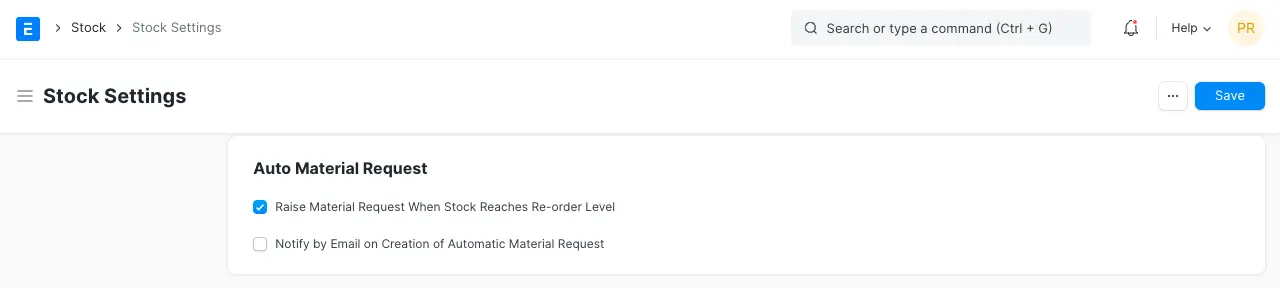
1.10 رفع طلب المواد عندما يصل المخزون إلى مستوى إعادة الطلب
يعد هذا الخيار مفيدًا إذا كنت ترغب في ضمان توافر المواد الخام/المنتجات بشكل مستمر وتجنب النقص. سيتم رفع طلب المواد تلقائيًا عندما يصل المخزون إلى مستوى إعادة الطلب المحدد في نموذج الصنف.
2.10 إشعار عبر البريد الإلكتروني عند إنشاء طلب مواد تلقائي
سيتم إرسال بريد إلكتروني لإخطار المستخدم الذي لديه دور "مدير الشراء" عند إنشاء طلب مواد تلقائي.
11. إعدادات نقل المواد بين المخازن
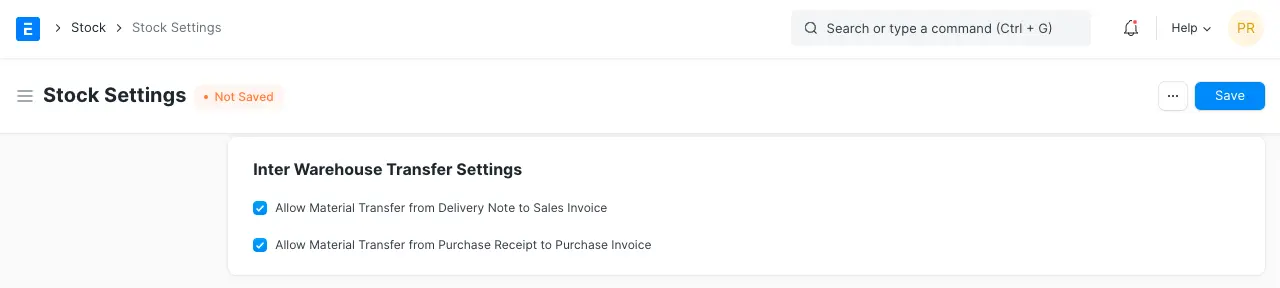
1.11 تمكين مخزن العميل لنقل المواد من إشعار التسليم وفاتورة البيع
يعد هذا الخيار مفيدًا عندما يحتاج نقل المواد إلى أن يُعرض كإشعار تسليم. على سبيل المثال، إذا كانت هناك متطلبات قانونية يجب تطبيق الضرائب عليها عند كل نقل للمواد. من الأسهل إدارة ذلك في معاملة مثل إشعار التسليم مقارنةً بإدخال المخزون.
2.11 تمكين مخزن المورد لنقل المواد من إيصال الشراء وفاتورة الشراء
مماثل للخيار السابق، حيث يكون هذا الخيار مفيدًا عندما يحتاج نقل المواد إلى أن يُعرض كإيصال شراء.
12. تجميد قيود المخزون
لن يُسمح للمستخدم بإجراء قيود للمخزون بعد هذه التاريخ المحدد.
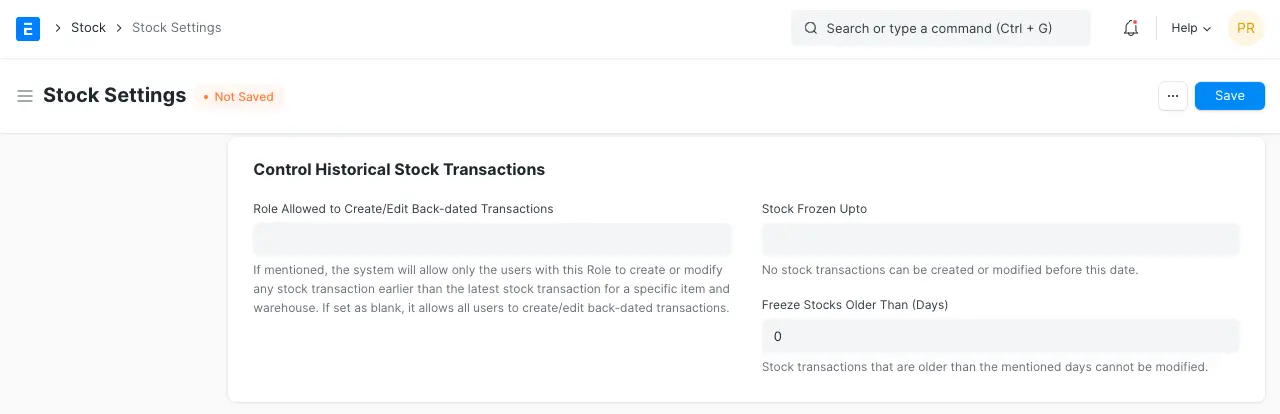
- المخزون المجمد حتى: تاريخ الحد الذي سيتم تجميد المخزون فيه.
- تجميد المخزون الذي عمره أكثر من [عدد الأيام]: سيتم تجميد المخزون الذي يزيد عمره عن عدد الأيام المحددة. يتم حساب ذلك بناءً على تاريخ إنشاء الصنف.
- الدور المسموح له بتعديل المخزون المجمد: الدور الذي تختاره هنا سيكون قادرًا على تعديل المخزون المجمد.
13. تحديد الدفعات
إعداد عام لتحديد دفعات المخزون باستخدام سلسلة التسمية. يمكنك تجاوز هذا في نوع مستند الصنف.
14. السماح بتعديل كمية المخزون
تمكين "السماح بتعديل كمية وحدة قياس المخزون في مستندات البيع / السماح بتعديل كمية وحدة قياس المخزون في مستندات الشراء" في إعدادات المخزون.
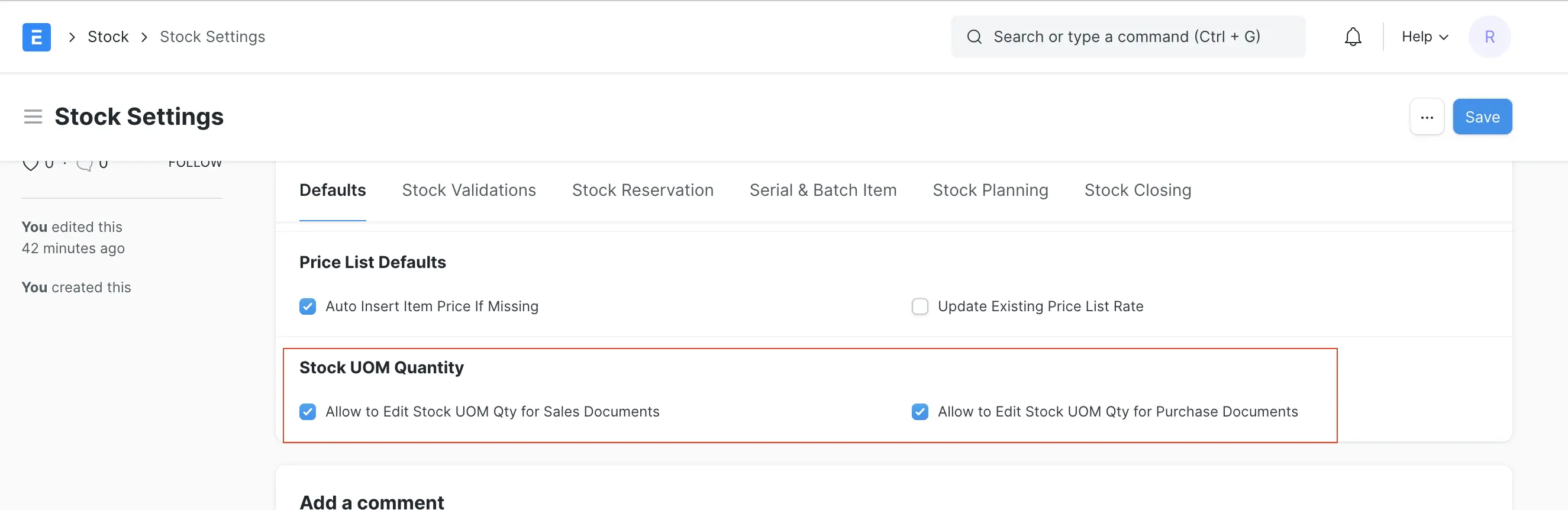
لماذا تعديل كمية المخزون بناءً على وحدة قياس المخزون
إذا كنت تستخدم وحدة قياس متعددة، وكانت وحدة قياس المخزون هي عدد صحيح، فقد تواجه مشكلة أن وحدة قياس المخزون يجب أن تكون غير عشرية. يواجه المستخدمون هذه المشكلة عندما لا يمكنهم تحديد عامل التحويل بدقة.
الحل
سيقوم المستخدم بتحديد كمية المخزون، وسيقوم النظام بحساب عامل التحويل.